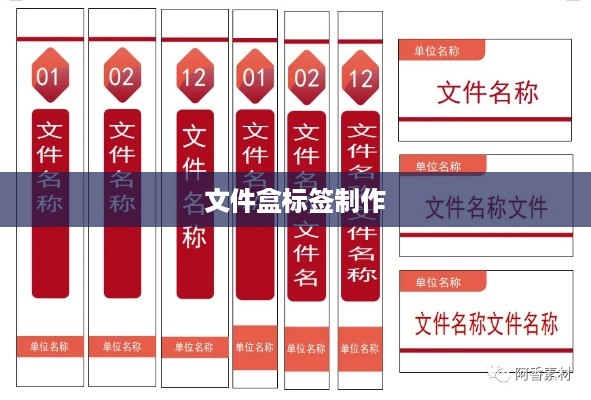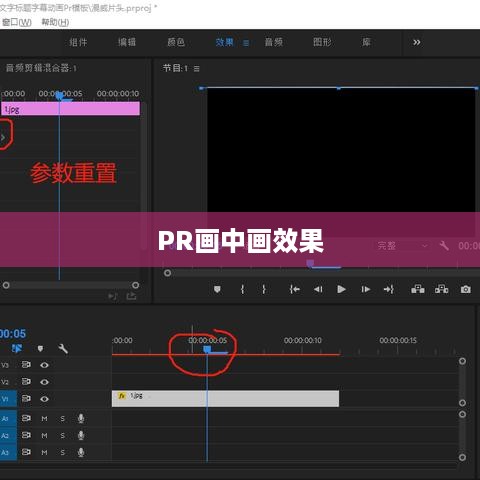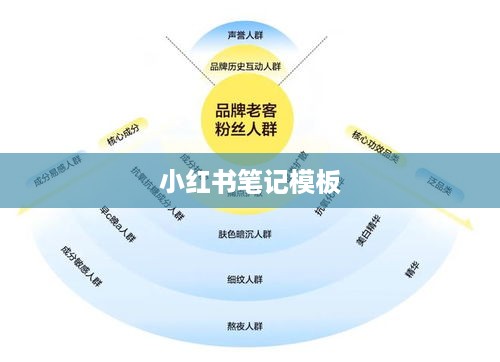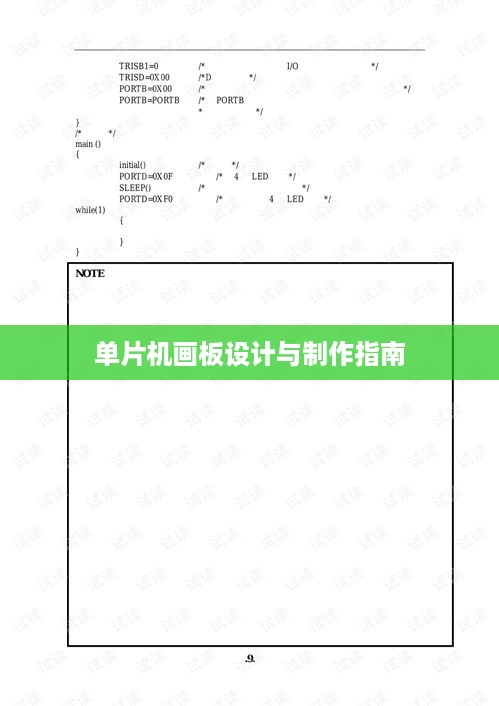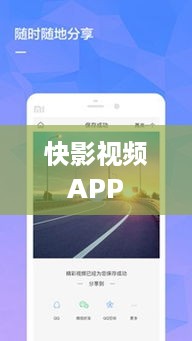本指南旨在帮助用户制作Word时间轴模板,通过简洁明了的步骤,介绍如何创建时间轴模板的各个部分,包括时间线、事件标记和文本描述等,本指南提供实用的设计建议和技巧,使用户能够轻松制作出专业且吸引人的时间轴模板,无论用于个人项目还是商业用途,都能帮助用户有效地展示时间线信息和重要事件。
准备工作
在开始制作时间轴模板之前,你需要做好以下准备工作:
确保你的Word软件版本具备形状、线条和文本框等基本绘图工具的功能。 二、选择一张与你的时间轴主题相符的背景图片,以便更好地美化时间轴,提升视觉效果。
制作步骤详解

新建Word文档,并根据你的需求调整页面大小和边距。
插入背景图片,调整图片的大小和位置,使其能够完美覆盖整个页面。
使用线条工具绘制时间轴的基本框架,你可以根据需要调整线条的长度、粗细和颜色,确保线条清晰明了。
在时间轴上添加关键事件,利用文本框工具,你可以在时间轴的旁边或下方添加文本框,描述每个关键事件,为了提升文本的清晰度,你可以调整字体、字号和颜色。
为关键事件添加时间标签,使用较小的文本框或形状,在时间轴上标注每个关键事件的具体时间,使观众能够一目了然。
根据需求,添加箭头、连接符等装饰元素,使时间轴更加生动和具有层次感。
详细制作步骤
- 打开Word,点击“新建文档”,选择适合的大小和方向。
- 在“页面设置”中,调整边距以确保有足够的空间绘制时间轴。
- 点击“插入”选项卡,选择“图片”,插入背景图片,并调整其大小和位置。
- 使用“形状”工具中的线条工具,绘制时间轴的基本线条,并进行颜色和样式的调整。
- 利用文本框工具添加描述关键事件的文本,并进行字体、字号、颜色和段落格式的设置。
- 为每个关键事件添加具体时间标签,可以使用不同颜色的文本框或形状进行标注。
- 若需添加装饰元素,如箭头、连接符等,可在形状工具中选择合适的元素进行添加,并进行颜色、大小和位置的调整。
- 完成时间轴模板的制作后,将其保存为模板文件(.docx),当你需要创建新的时间轴时,只需打开此模板文件进行简单的修改即可。
常见问题及解决方案
- 时间轴线条不直:在绘制线条时,可按住Shift键进行直线绘制,若线条仍不直,可利用格式工具中的“对齐”功能进行调整。
- 文本与线条之间的距离不合适:使用格式工具中的“间距”功能调整文本与线条之间的距离,同时调整文本框的位置以适应时间轴。
- 时间轴模板保存后无法修改:确保以正确的文件格式(.docx)保存文件,若无法修改已保存的文件,可尝试重新打开Word软件并加载该模板文件进行修改。
本文详细介绍了如何在Word中制作时间轴模板的步骤和注意事项,掌握这一实用技能后,你可以轻松创建符合个人需求的时间轴模板,展示历史事件、个人生平或重要事件的发展脉络,希望本文对你有所帮助,祝你制作成功!